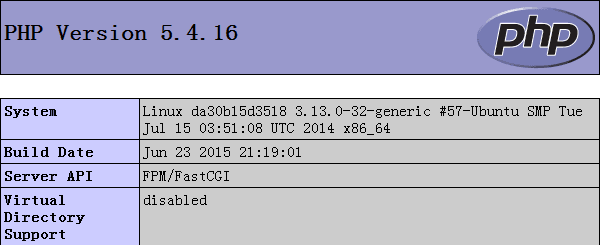Docker学习总结(2)——Docker实战之入门以及Dockerfile(二)
csphere/php-fpm:5.4
# cd docker-training/php-fpm/
# ls
Dockerfile nginx_nginx.conf supervisor_nginx.conf
nginx_default.conf php_www.conf supervisor_php-fpm.conf
各文件解释:
nginx_nginx.conf 替换默认的nginx.conf文件
nginx_default.conf 替换默认的default.conf文件
php_www.conf 修改apache用户为nginx
supervisor_nginx.conf 添加启动nginx的supervisor文件
supervisor_php-fpm.conf 添加启动php-fpm的supervisor文件
# cat Dockerfile
#
# MAINTAINER Carson,C.J.Zeong <[email protected]>
# DOCKER-VERSION 1.6.2
#
# Dockerizing php-fpm: Dockerfile for building php-fpm images
#
FROM csphere/centos:7.1
MAINTAINER Carson,C.J.Zeong <[email protected]>
# Set environment variable
ENV APP_DIR /app
RUN yum -y install nginx php-cli php-mysql php-pear php-ldap php-mbstring php-soap php-dom php-gd php-xmlrpc php-fpm php-mcrypt && \
yum clean all
ADD nginx_nginx.conf /etc/nginx/nginx.conf
ADD nginx_default.conf /etc/nginx/conf.d/default.conf
ADD php_www.conf /etc/php-fpm.d/www.conf
RUN sed -i 's/;cgi.fix_pathinfo=1/cgi.fix_pathinfo=0/' /etc/php.ini
RUN mkdir -p /app && echo "<?php phpinfo(); ?>" > ${APP_DIR}/info.php
EXPOSE 80 443
ADD supervisor_nginx.conf /etc/supervisor.conf.d/nginx.conf
ADD supervisor_php-fpm.conf /etc/supervisor.conf.d/php-fpm.conf
ONBUILD ADD . /app
ONBUILD RUN chown -R nginx:nginx /app
命令解析:
ONBUILD ADD . /app
ONBUILD 在生成当前docker镜像的时候不生效,在子镜像生效;ONBUILD在产品发布时起着非常重要的作用!举例
A镜像中有
ONBUILD指令,在构建A镜像时ONBUILD指令不执行;B镜像FROM A,在构建B镜像时ONBUILD指令开始执行;
如何给docker镜像命名:
- registry-url: registry服务器的域名或者ip
- namespace:
- image-name: docker镜像的名字
- tag: docker镜像的版本号,推荐使用应用服务的版本号来命名,如
php-fpm:5.4
生成php-fpm镜像
docker build -t csphere/php-fpm:5.4 .
Step 12 : ONBUILD add . /app
---> Running in 9e21ede67350
---> 7541483a5a76
Removing intermediate container 9e21ede67350
Step 13 : ONBUILD run chown -R nginx:nginx /app
---> Running in ab55fc7a46a1
---> c61699e8c237
Removing intermediate container ab55fc7a46a1
Successfully built c61699e8c237
生成website容器:
docker run -d -p 8080:80 --name website csphere/php-fpm:5.4da30b15d3518320f4150b20ef329e59432a65610968977277879578b5fd8f4f7
参数解释:
- -d 后台运行
- -p 8080:80 将宿主机的8080端口映射到容器的80端口
- --name website 给容器命名为website
- csphere/php-fpm:5.4 使用这个镜像镜像创建docker容器
使用浏览器访问:http://your_ip:8080/info.php
如何进入一个正在运行的docker容器?
docker exec -it website /bin/bash
# supervisorctl 查看当前容器中使用supervisor启动了哪些服务
nginx RUNNING pid 9, uptime 0:23:15
php-fpm RUNNING pid 10, uptime 0:23:15
csphere/mysql:5.5
cat Dockerfile
#
# MAINTAINER Carson,C.J.Zeong <[email protected]>
# DOCKER-VERSION 1.6.2
#
# Dockerizing Mariadb: Dockerfile for building Mariadb images
#
FROM csphere/centos:7.1
MAINTAINER Carson,C.J.Zeong <[email protected]>
ENV DATA_DIR /var/lib/mysql
# Install Mariadb
RUN yum install -y mariadb mariadb-server && \
yum clean all
ADD mysqld_charset.cnf /etc/my.cnf.d/
COPY scripts /scripts
RUN chmod +x /scripts/start
EXPOSE 3306
VOLUME ["/var/lib/mysql"]
ENTRYPOINT ["/scripts/start"]
命令解析:
VOLUME ["/var/lib/mysql"]
VOLUME指令,宿主机文件目录和docker容器文件目录做映射
ENTRYPOINT ["/scripts/start"]
ENTRYPOINT在每次启动docker容器时都会被执行,此例,是运行了一个shell脚本"/scripts/start"
每次启动都会运行/scripts/start脚本,脚本内容如下:
# cat start
#!/bin/bash
set -e
#
# When Startup Container script
#
if [[ -e /scripts/firstrun ]]; then
# config mariadb
/scripts/firstrun_maria
rm /scripts/firstrun
else
# Cleanup previous mariadb sockets
if [[ -e ${DATA_DIR}/mysql.sock ]]; then
rm -f ${DATA_DIR}/mysql.sock
fi
fi
exec /usr/bin/mysqld_safe
脚本解析:
-
set -e脚本中只要有一行有错误,就会中断脚本执行 -
如果firstrun文件存在,执行firstrun_maria脚本,如果不存在,删除mysql.sock文件,并启动Mariadb
firstrun_maira脚本是初始化Mariadb,以及设置数据库用户和密码,详情内容请自行阅读脚本文件
构建mysql docker镜像
docker build -t csphere/mysql:5.5 .
docker volume 保证删除容器后,数据不被删除
- 保存容器中的数据
- 数据共享
使用方法:
1.在Dockerfile中定义VOLUME["/data"]
2.通过docker run -d -v <host_dir>:<container_dir>
案例:
- 创建mysql容器,不挂载docker volume,删除后,数据是否存在
- 创建mysql容器,挂载docker volume,删除后,数据是否存在
运行不挂载docker volume的mysql容器
# docker run -d -p 3306:3306 --name dbserver csphere/mysql:5.50a3092395c1e6a84f0ecd5383799f210519c5aefc82cbb7ee2ed1a471fc463f5
删除docker容器,容器里面的数据都会随着容器被删除而删除
# docker rm dbserver
Error response from daemon: Cannot destroy container dbserver: Conflict, You cannot remove a running container. Stop the container before attempting removal or use -f
Error: failed to remove containers: [dbserver]
参数解释:
docker rm删除状态为“Exited”的docker容器docker rm -f强制删除docker容器
运行挂载docker volume的mysql容器
docker run -d -p 3306:3306 -v /var/lib/docker/vfs/dir/mydata:/var/lib/mysql csphere/mysql:5.5f49165d5e081b8bd8af9cb9c0bbbeb6545d45f857c1a852646c105 docker exec -it f49 /bin/bash
登陆数据库创建mydb数据库
# mysql
# show databases;
# create database mydb;
Query OK, 1 row affected (0.00 sec)
# show databases;
+--------------------+
| Database |
+--------------------+
| information_schema |
| mydb |
| mysql |
| performance_schema |
| test |
+--------------------+
5 rows in set (0.00 sec)
# exit
exit
查看主机文件目录下,是否已生成mydb数据库目录文件
# ls /var/lib/docker/vfs/dir/mydata/
aria_log.00000001 ibdata1 ib_logfile1 mysql performance_schema
aria_log_control ib_logfile0 mydb mysql.sock test
停止docker容器
# docker stop f49165d5e081
f49165d5e081
删除docker容器,查看`mydb`目录是否被删除
# docker rm f49165d5e081
f49165d5e081
# ls /var/lib/docker/vfs/dir/mydata/ 验证,挂载docker volume后,容器被删除掉,数据还在
aria_log.00000001 ibdata1 ib_logfile1 mysql performance_schema
aria_log_control ib_logfile0 mydb mysql.sock test
新创建一个容器,挂载到刚才的数据目录下,是否可以把之前的数据库加载回来
docker run -d -p 3306:3306 --name newdb -v /var/lib/docker/vfs/dir/mydata:/var/lib/mysql csphere/mysql:5.529418b93d4d4a00a86169c568b6f952e71d25b155d7f6b8012d953022691b2b8
docker exec -it newdb /bin/bash
# mysql
MariaDB [(none)]> show databases;
+--------------------+
| Database |
+--------------------+
| information_schema |
| mydb |
| mysql |
| performance_schema |
| test |
+--------------------+
5 rows in set (0.00 sec)
验证结果: 只要保证数据在,重新创建一个容器挂载回之前的数据目录,业务即可恢复(容器可随意删除、创建)